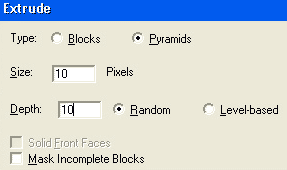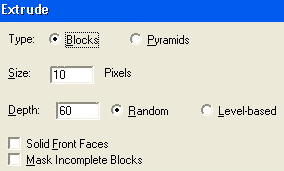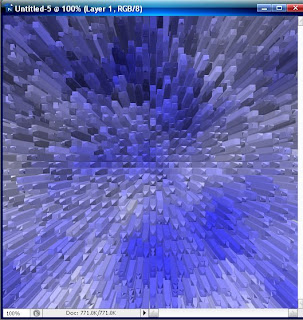1.สร้างไฟล์ขึ้นมาใหม่ไปที่เมนู File-> new จากนั้นกำหนดขนาดความกว้าง 300 pixels ความสูง 135 pixels และความละเอียด 72 pixels ชนิดเป็น RGB Color พื้นเป็น white แล้วคลิก ok
2.เลือกเครื่องมือ rectangular tool แดรกเมาส์ตีกรอบสี่เหลี่ยม
3.ไปเลือกเครื่องมือ Gradient tool เลือกรายละเอียด รูปแบบการแสดงผลและสีโดยเลือกสีเหลือง แล้วไล่เฉยสีจากเหลืองเข้มไปหาสีขาว จากนั้นแดรกเมาส์จากด้านซ้ายมาด้านขวา
4.ย่อเส้นประเข้ามา 10 จุด โดยไปที่เมนู select-> modify->contract ใส่ตัวเลข 10 pixels แล้วกดปุ่ม ok
5.แดรกเมาส์จากด้านขวามาซ้าย ทำการยกเลิกโดยไปที่ select->deselect
6.ไปที่เครื่องมือ Type Tool เลือกสี fore ground สีแดงแล้วมาคลิกในปุ่มเพื่อพิมพ์ข้อความ 3D แล้วย้ายข้อความมาตรงกาลางโดยเลือกชนิดอักษรโดยใช้ Arial Black ขนาด 79 pt และเลือกเป็นสีแดง
7.ไปที่เมนู Lyer-> Type->Convert to Shape จะปรากฏกรอบข้อความจากนั้นไปที่เมนู Edit->Transform->Perspeotive แดรกเมาส์ที่มุมเพื่อปรับเปลี่ยนเป็นรูปทรงตามต้องแล้วกด Enter เมื่อได้ภาพที่ต้องการ
8.ทำอักษรให้นูน โดยไปที่ Lyer->Lyer Strle->Bevel and Emboss
9.จากนั้นปรากฏรายละเอียดต่าง ๆ ให้เลือก ลองเลือกคลิก [/]เพื่อดูรูปการแสดงผลแบบต่าง ๆ แล้วเลือกสีตามต้องการ
10.เลือกเสร็จกด ok
การสร้างโลโก้ด้วยอักษรเงา
1.ไปที่เมนู File->new จากนั้นกำหนดขนาดความกว้าง 300 pixels สูง 135 pixels ความละเอียด 72 Pixels/inch ชนิด RGB Color พื้นเป็น white แล้วกดปุ่ม ok
2.ไปที่เครื่องมือ Paint แล้วไปที่เทสีดำ (เลือกสีดำอ่อน)แล้วคลิกแถบเครื่องมือเพื่อสร้าง Lyer ใหม่
3.จากนั้นเลือกเครื่องมือ Rounded Rectaned Tool และกำหนดสีโฟร์กราวเป็นสีขาวแล้วความโค้งมน Redius เป็น 15 แล้วสร้างรูปสี่เหลี่ยม
4.จากนั้นไปที่เครื่องมือ Type Tool เลือกสีโฟร์กราวเป็นสีดำ แล้วพิมพ์ข้อความเมื่อพิมพ์เสร็จให้กด Ctrl Enter เพื่อสร้างสำเนา Lyer ขึ้นมาใหม่
5.สร้างเงาให้เลเยอร์โดยกดคีย์บอร์ด (Ctrl+T)จะปรากฏเส้นขอบเลเยอร์ที่เราเลือก แล้วคลิกด้านขวาของเมาส์เมื่อเลือก Flip Vertical เพื่อกลับด้านของเลเยอร์ดังกล่าว
6.เลือกเครื่องมือ Gradient Tool และเลือกสีแถบเป็นโทนดำขาว จากนั้นคลิกที่ปุ่ม Add Lyer mark แล้วแดรกเมาส์เป็นเส้นตรงจากบนลงล่าง
7.ทำการเก็บบันทึกไฟล์ชื่อว่า Logokittkhan โดยไปที่เมนูไฟล์ Save As
8.เมื่อคลิกปุ่ม Save แล้วจะปรากฏรายละเอียดของไฟล์ให้ใส่ชื่อ JPEG ให้ใส่คุณภาพของภาพ เลข5 ใส่รูปแบบเป็น Basitline แล้วคลิกปุ่ม ok เป็นการเสร็จสิ้นการสร้างโลโก้
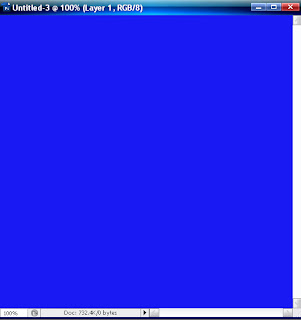
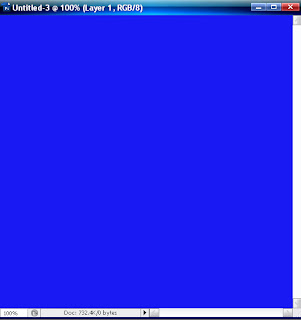
 3.ไปที่ Filter > Stylize > extrude และเซ็ทค่าตามรูป
3.ไปที่ Filter > Stylize > extrude และเซ็ทค่าตามรูป